Opera продолжает тестировать версию браузера для геймеров — Opera GX. Мы тоже посмотрели, что представляет собой этот веб-обозреватель. Рассказываем, чем Opera GX привлекает пользователей сейчас и какие полезные фишки в ней должны появиться позже.
Чем Opera GX отличается от Opera
Принципиальных отличий немного. Это та же Opera, только прокачанная с учётом потребностей геймеров. Однако некоторые возможности могут оказаться полезными и для тех, кто не играет. По сравнению со стандартным браузером в Opera GX добавили:
- GX Control для управления ресурсами процессора, оперативной памяти и пропускной способностью сети.
- Интеграцию с Twitch.
- GX Corner для отслеживания новостей игровой индустрии и специальных предложений.
- Расширенные настройки дизайна и звуковые эффекты.
Разработчики также планируют представить функцию «Видео поверх игры». При её включении вы сможете смотреть прохождения, стримы, гайды и любой другой видеоконтент во всплывающем окне, которое будет располагаться поверх запущенной игры. Например, это может быть удобно, если у пользователя возникли проблемы с прохождением игры.
От обычной версии Opera остались все проверенные возможности: веб-версии мессенджеров, всплывающее окно для просмотра видео поверх других страниц, встроенный блокировщик рекламы и VPN, собственный магазин расширений и поддержка дополнений Google Chrome.
Настройка игрового режима: управление процессором, ОЗУ и сетью
Панель GX Control — ключевая функция Opera GX. Она позволяет определить, какие ресурсы CPU, RAM и подключения к сети разрешено использовать браузеру. GX Control доступна для настройки на боковой панели Opera. Она состоит из трёх разделов:
- Ограничитель сети — указываем максимальную пропускную способность.
- Ограничитель RAM — указываем в процентах, сколько памяти может использовать браузер.
- Ограничитель CPU — указываем в процентах, какую мощность процессора будет использовать браузер.
Значения могут быть незначительно превышены, если браузер считает, что это необходимо для корректного отображения страницы. Но мы можем запретить ему это делать, включив опцию «Жёсткое ограничений». Однако в таком случае стабильная работа не гарантируется.
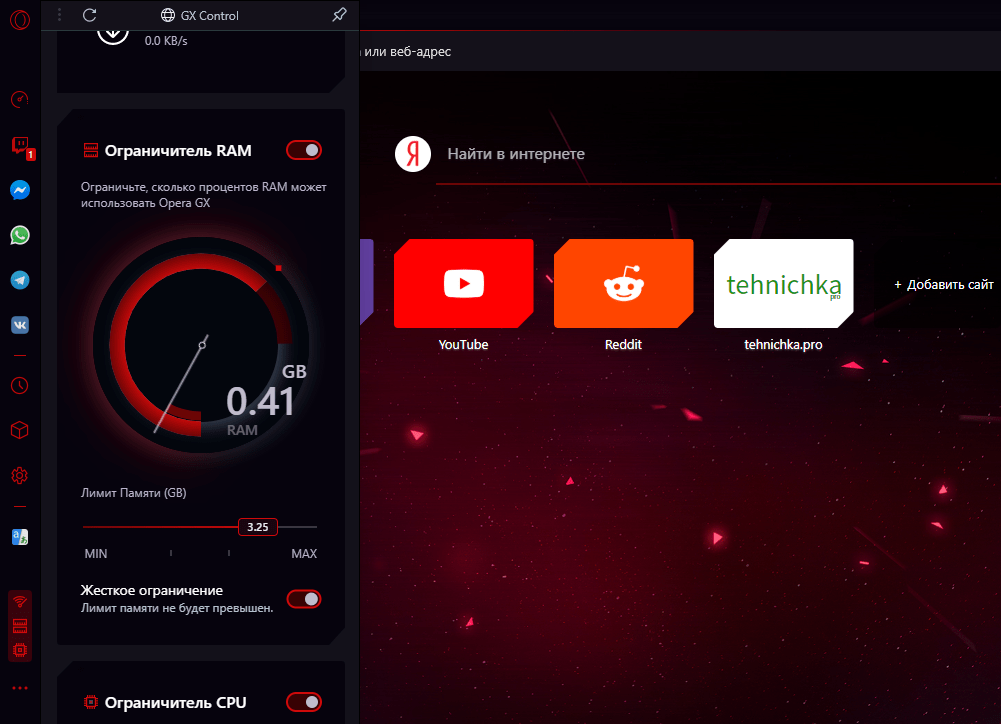
Ставим жёсткое ограничение памяти, которое браузер не будет превышать
Появление GX Control разработчики объясняют желанием снизить нагрузку на компьютер при одновременной игре и стриминге или просмотре видео. Многие геймеры закрывают браузер, чтобы не замедлять игровой процесс. Благодаря разграничению ресурсов в Opera GX необходимость в этом отпадает. Функция GX Control может быть полезной и не геймерам — например, при запуске ресурсоёмких программ вроде графических редакторов вместе с браузером появляется дополнительная возможность для контроля нагрузки на систему. Ограничитель сети отлично работает в условиях низкой скорости, позволяя поддерживать стабильное соединение, даже если к точке доступа подключается несколько пользователей.
Интеграция с Twitch
Интеграция с Twitch — логичное решение при разработке браузера для геймеров. В Opera GX виджет сервиса доступен на боковой панели. После авторизации вы сможете следить за каналами, на которые подписаны, и получать уведомления о новых трансляциях.

Виджет Twitch позволяет следить за трансляциями
В настройках виджета можно включить звук и фильтрацию, а также настроить внешний вид списка каналов и поведение карточек при наведении курсора.
Настройка GX Corner
GX Corner — специальная страница для геймеров. На ней представлены 4 секции:
- Календарь релизов.
- Карточки предстоящих проектов.
- Агрегатор предложений — в первую очередь, скидки на игры.
- Ежедневные новости из игровых, развлекательных и Hi-Tech СМИ.
Особых возможностей для настройки здесь пока нет. Можно выбрать платформы, для которых отображаются релизы и спецпредложения, а также отключить показ отдельных секций — за исключением новостной ленты. Блоком с новостями управлять нельзя. Он формируется автоматически, мы можем лишь выбрать язык публикаций и отсортировать их по тематике.
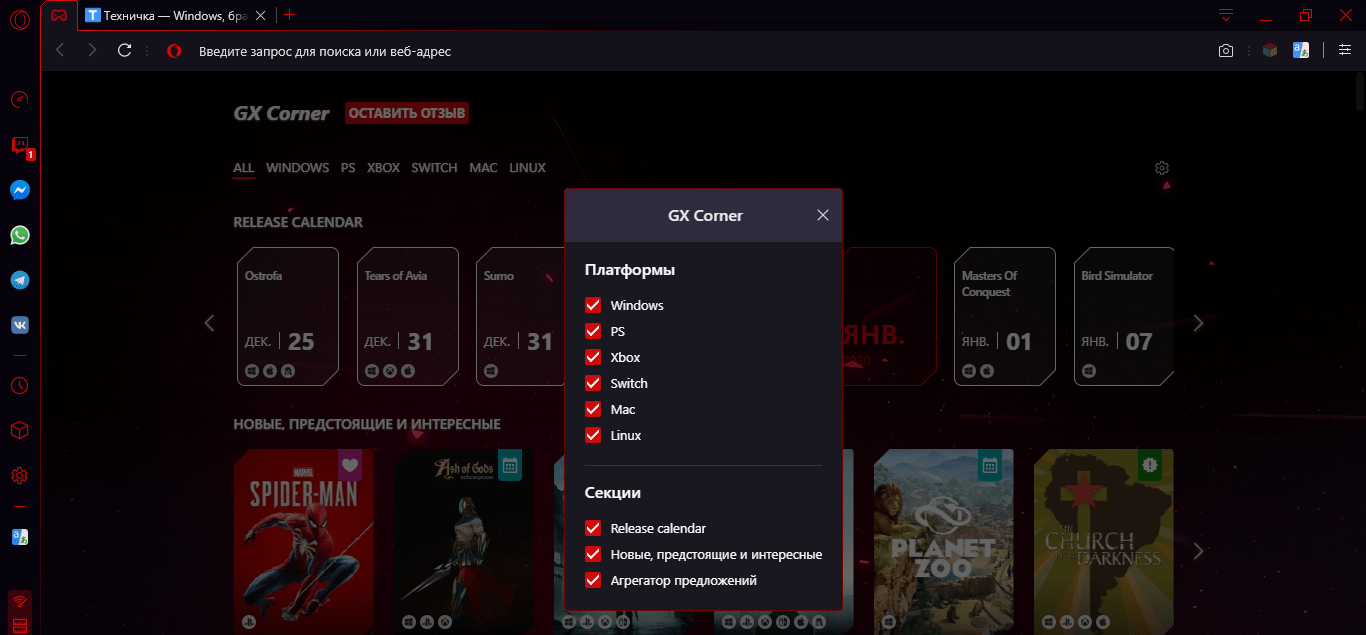
Удобный раздел с новостями и скидками
Важный вопрос, который возникает у пользователей, — как убрать GX Corner, если не пользуешься его возможностями. Проблема в том, что этот раздел всегда открыт. Если закрыть все вкладки, то браузер не завершит работу, а останется открытым на GX Corner. Решением станет перенос этого раздела в боковое меню.
- Открываем «Простые настройки».
- Включаем опцию GX Corner in sidebar.
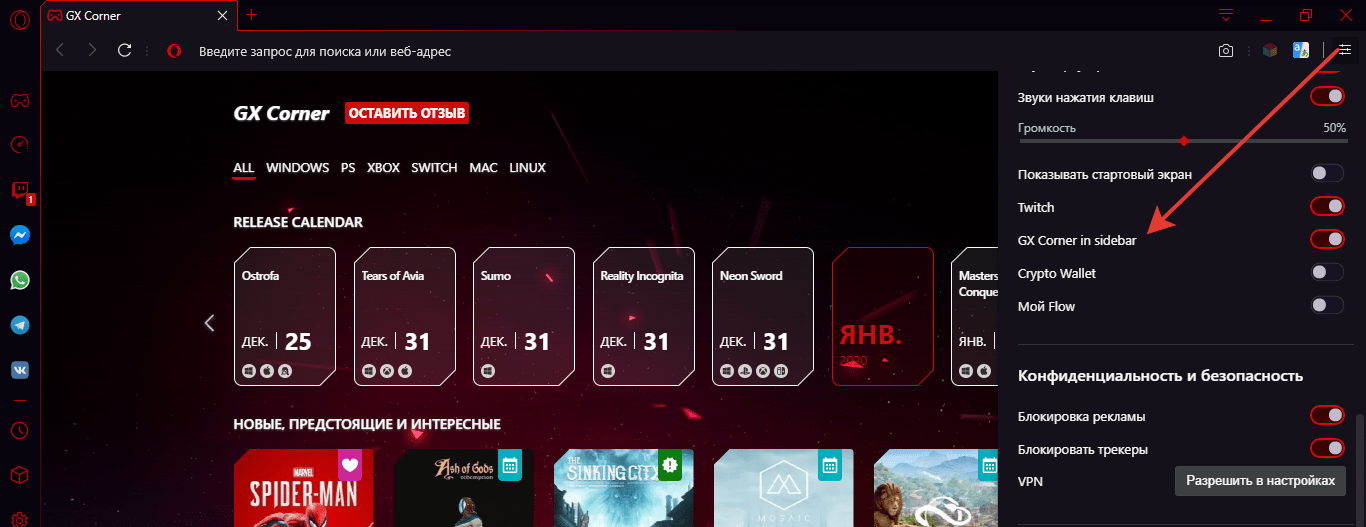
Прячем GX Corner в сайдбаре
Раздел пропадёт из окна Opera и останется в виде иконки в боковом меню. К сожалению, браузер всё равно не будет закрываться без вкладок — по умолчанию остаётся экспресс-панель, от которой отказаться нельзя.
Настройка оформления, шрифтов и звука
Мы подробно рассказали о том, как настроить тему Opera GX. В том же материале разобраны особенности использования фоновых изображений. Но этим возможности настройки внешнего вида не ограничиваются. Opera GX также позволяет управлять шрифтами.
- Нажимаем на значок Opera в левом верхнем углу и переходим в «Настройки» (можно использовать сочетание Alt+P).
- Среди основных настроек находим раздел «Оформление».
- В нём кликаем по ссылке «Настроить шрифты».
- Выбираем размер букв по умолчанию и минимальный размер, а также гарнитуру для стандартного шрифта, шрифта с засечками и без засечек, моноширинного шрифта.
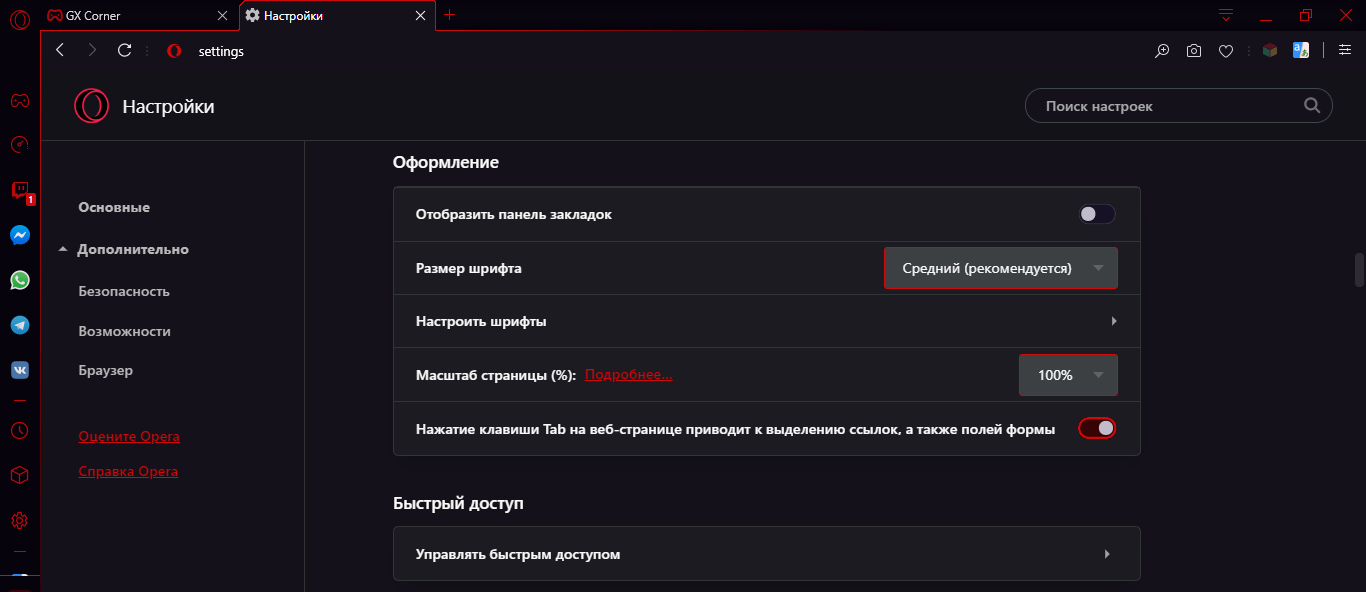
Opera GX предлагает стандартные настройки оформления
На внешний вид интерфейса можно влиять и через меню «Простые настройки». В нём есть опции для включения/выключения панели закладок, подсказок экспресс-панели, новостей, боковой панели. Ещё одна интересная возможность — звуки браузера. По умолчанию они включены.
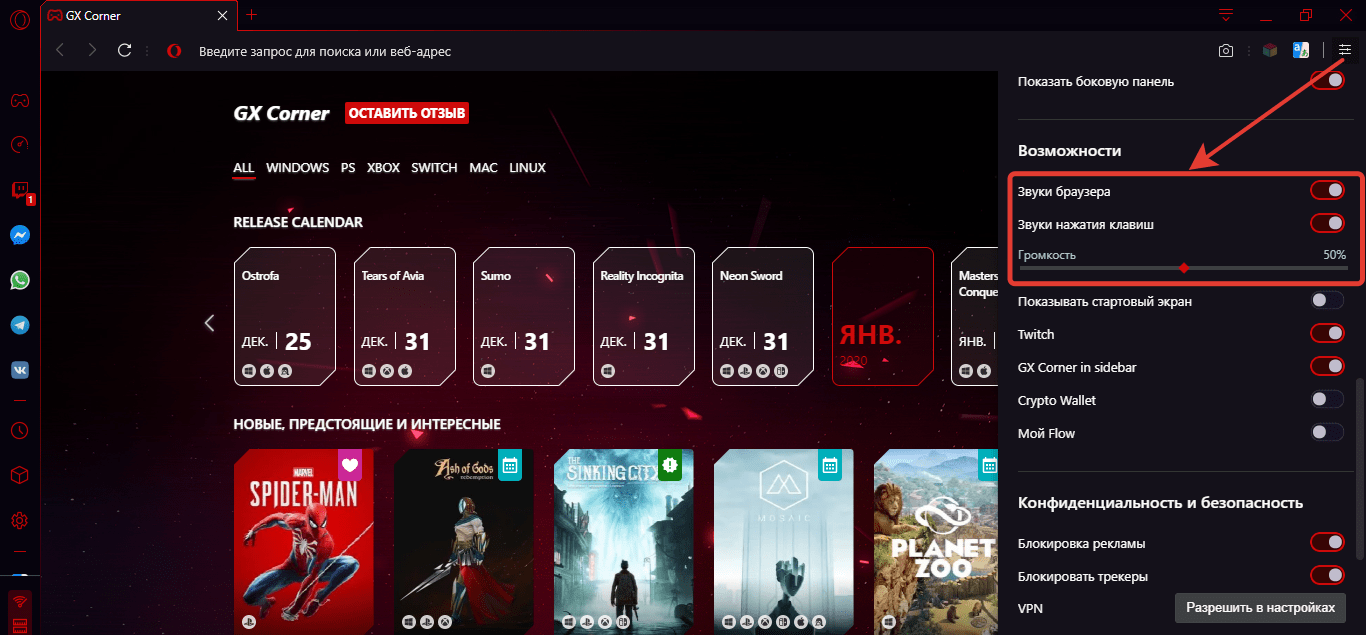
Управляем звуковыми эффектами в Opera GX
Звуковые эффекты появляются при включении браузера, движении курсора по плиткам в экспресс-панели, нажатии на клавиши. Изменить их нельзя — только отключить или настроить громкость.
Управление параметрами безопасности
В Opera GX остались стандартные возможности браузера — встроенные блокировщики рекламы и трекеров, а также VPN. Управлять ими можно через панель «Простые настройки».
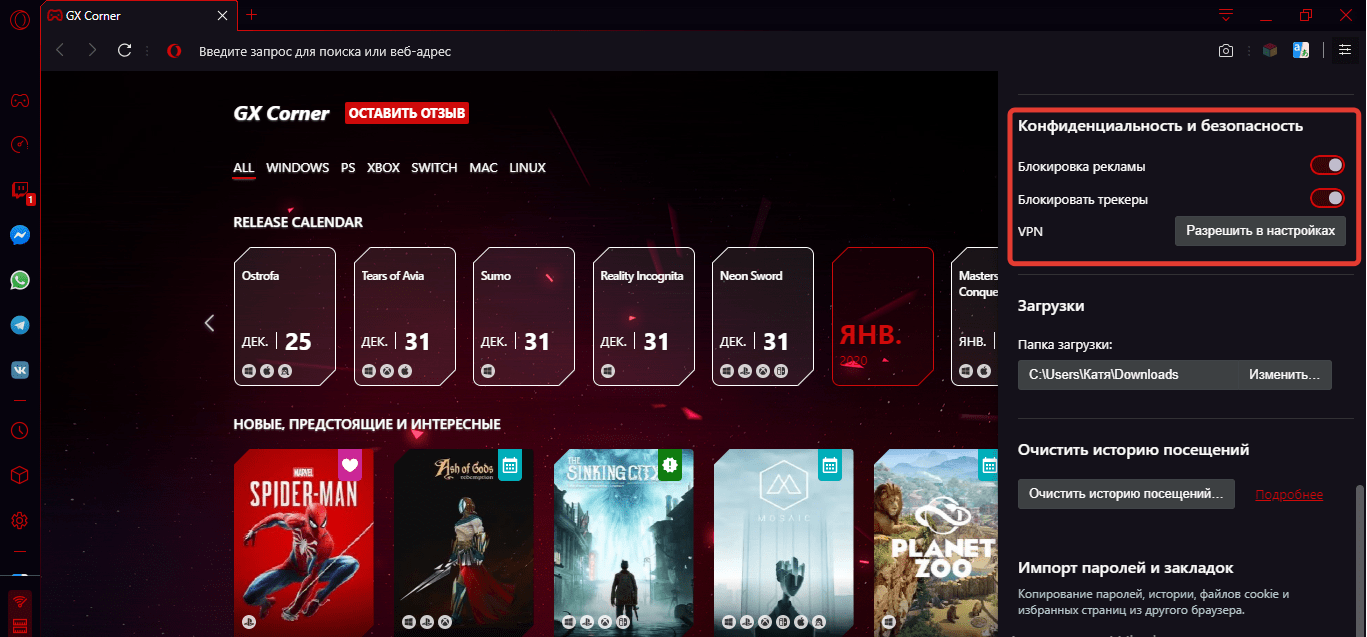
Opera GX блокирует рекламы и трекеры
У блокировщиков рекламы и трекеров есть расширенные настройки, позволяющие добавлять исключения и управлять списками сайтов, на которых они работают или не работают. Параметры доступны в настройках Opera GX.
Использование всплывающего окна с видео
Всплывающее окно с видео — удобная реализация технологии «картинка в картинке». Благодаря ему вы можете запустить ролик в любом онлайн-проигрывателе, вывести его в отдельном окне и переключаться между другими вкладками, не отвлекаясь от просмотра видео.
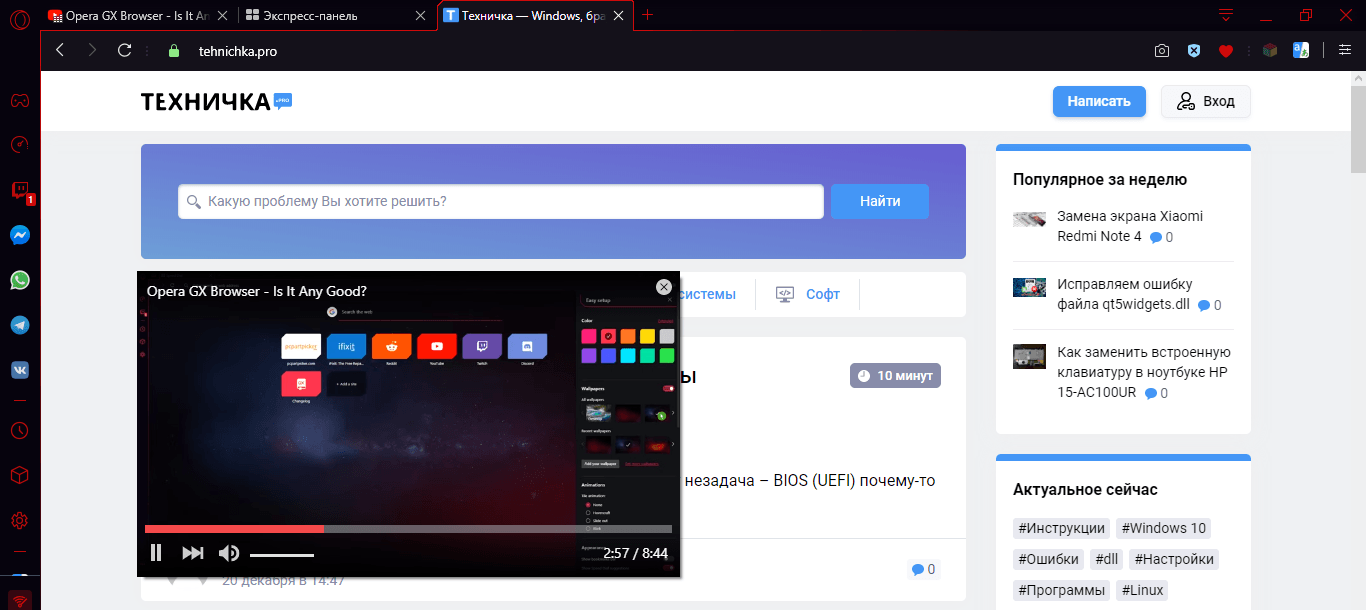
Видео располагается поверх всех вкладок, не мешая переключаться между ними
В Opera GX функция включена по умолчанию. Отключить её можно в настройках: «Дополнительно» — «Возможности» — «Всплывающее окно с видео».
Добавление расширений
Инструменты управления расширениями остались теми же, что и в обычной версии Opera.
- Открываем главное меню.
- Выделяем «Расширения» и нажимаем «Загрузить расширения».
- Находим нужное дополнение и нажимаем «Установить».
Например, можно установить расширение Translator, которое автоматически переводит выделенный или введённый текст, а также активную страницу.
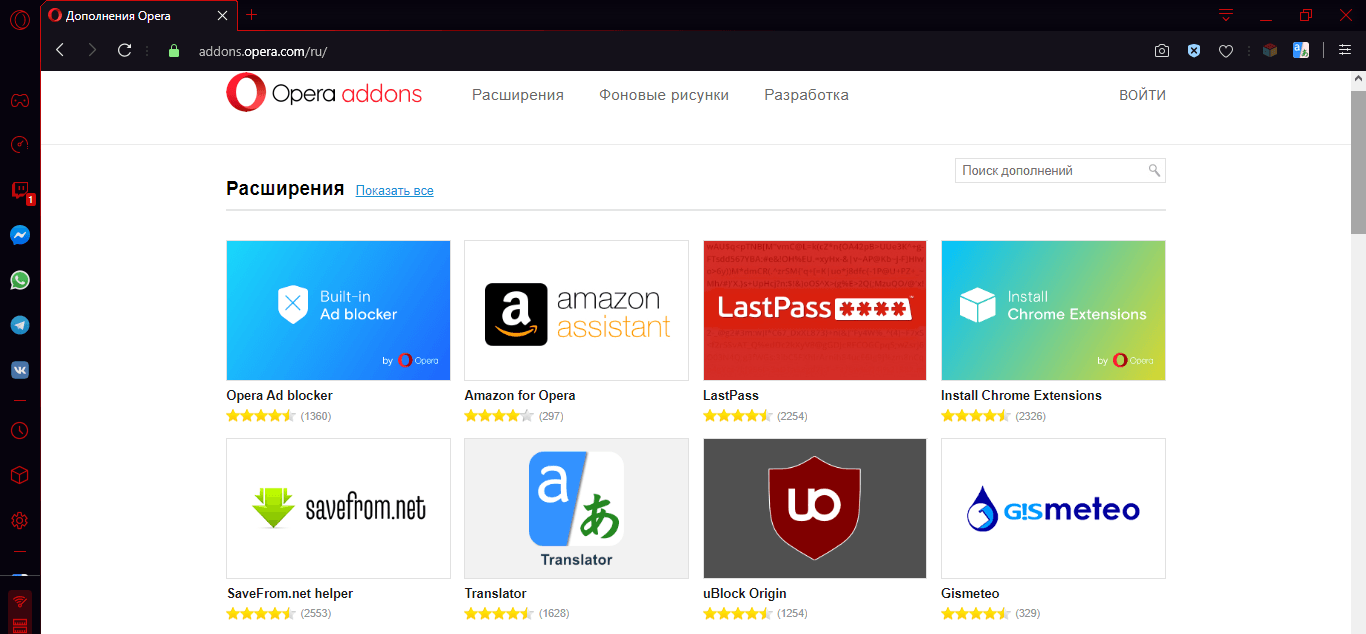
Расширить базовую функциональность позволяют дополнения
Opera поддерживает также расширения из интернет-магазина Chrome. Однако по умолчанию они недоступны для установки. Чтобы разрешить инсталляцию расширений для Chrome в Opera GX, сначала нужно добавить аддон Install Chrome Extensions. Установка приложений и тем для Chrome не поддерживается.
Импорт паролей и прочих данных в Opera GX из других браузеров
Если решите сделать Opera GX постоянным браузером, то импортируйте в него пароли, закладки, историю посещений и сохранённые cookie из других обозревателей. Это просто:
- Открываем главное меню браузера.
- Выделяем «Закладки» и в выпадающем меню нажимаем на пункт «Импорт закладок и настроек».
- В окне импорта выбираем браузер, из которого следует выполнить импорт.
- Отмечаем, какую информацию следует перенести, и нажимаем «Импортировать».
После непродолжительного ожидания вся отмеченная информация из других браузеров станет доступной в Opera GX.
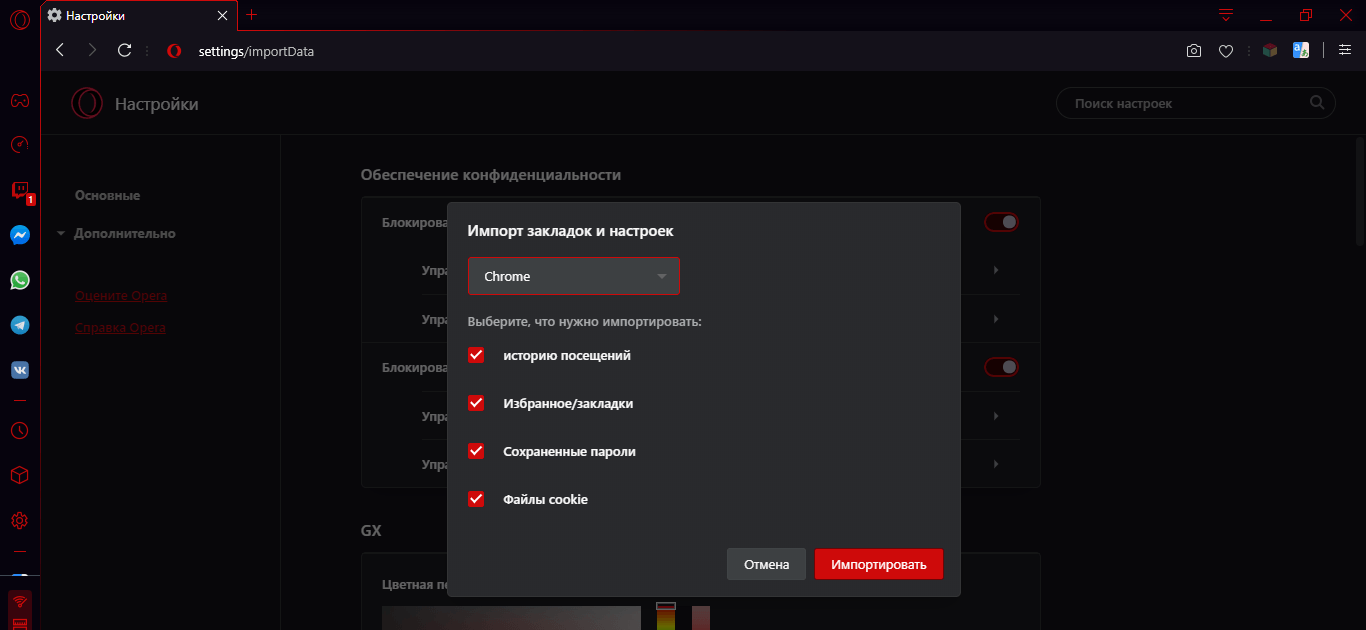
Импортируем данные из других браузеров
Синхронизация данных
Ещё одна удобная возможность — синхронизация. Используйте её, если Opera стоит на разных устройствах. Не имеет значения, обычный это браузер или версия GX. Синхронизация везде работает одинаково.
- Раскрываем меню, выбираем пункт «Синхронизация».
- Создаём учётную запись (требуется e-mail и пароль не менее 12 символов) или авторизируемся в действующем аккаунте Opera.
- Добавляем учётную запись во все браузеры, которые хотим синхронизировать.
После включения синхронизации можно указать, какая информация будет передаваться в другие браузеры. В настройках Opera появится пункт «Расширенная настройка синхронизации».
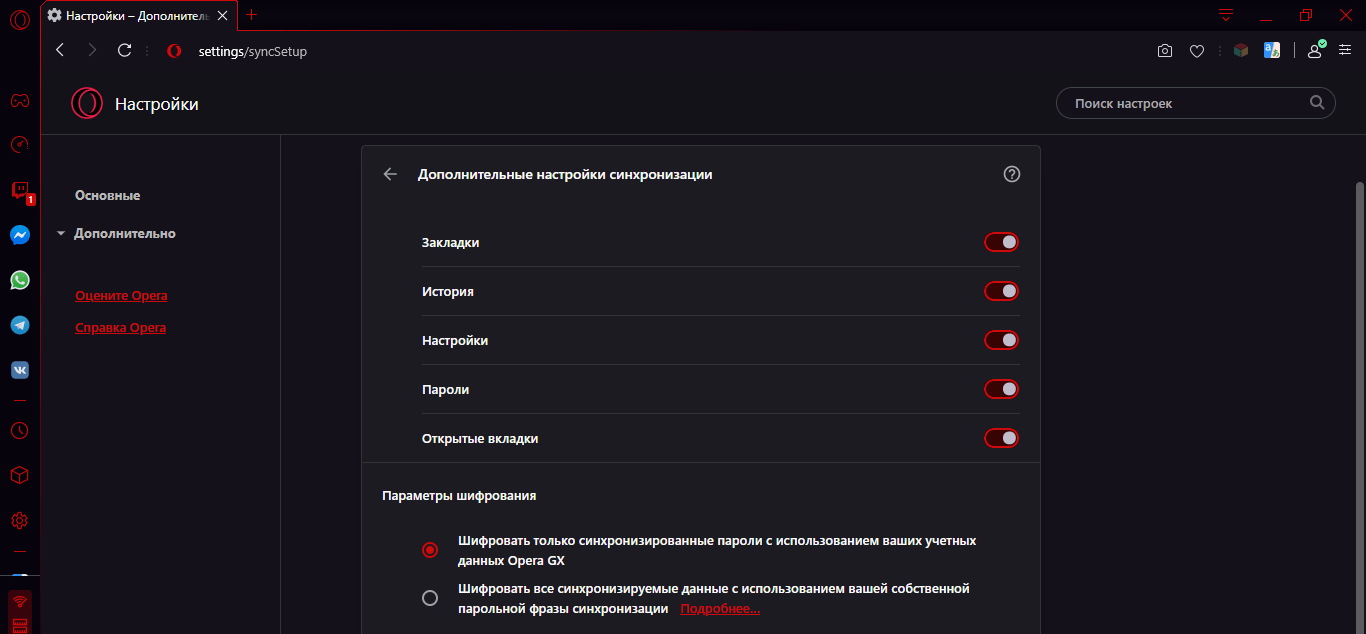
С помощью этих ползунков мы указываем, что синхронизировать, а что — нет
Синхронизацию можно в любой момент отключить — запретить передачу всей информации или выйти из аккаунта.
Включение Adblock
В браузере Opera GX есть встроенный блокировщик рекламы, который не требует предварительных настроек.
Значок блокировки рекламы находится справа от поисковой строки. Нажав на него, можно включать или выключать блокировку рекламы или трекеров для каждого отдельного ресурса.
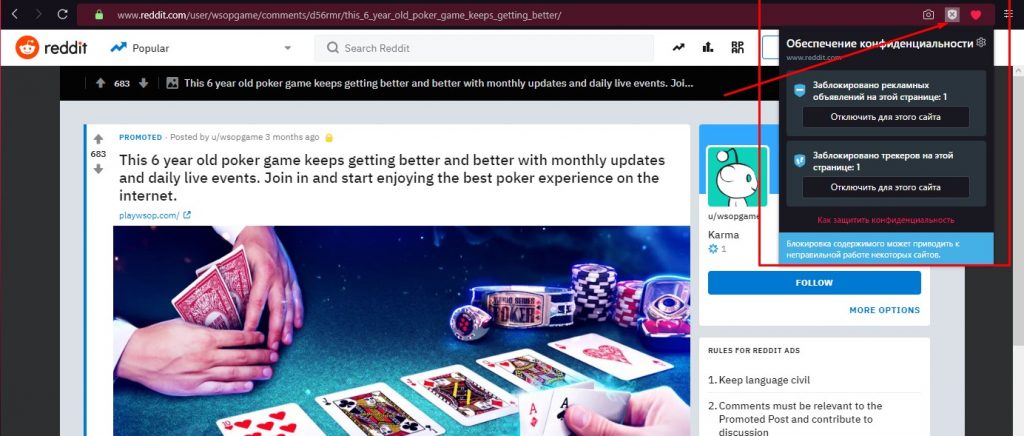
Adblock нашел одно объявление и один трекер
Отключайте Adblock для сайтов, которые постоянно посещаете. Не забывайте, что реклама — это «хлеб» для администраторов сайта.
Как поставить пароль на Opera GX
Встроенных средств для установки пароля у Opera GX, увы, нет, но можно воспользоваться расширением. Для примера возьмем расширение под названием «Set password for your browser (Opera lock)».
Жмем по значку расширений на боковой панели. Также расширения можно открыть из главного меню, нажав на логотип Оперы.
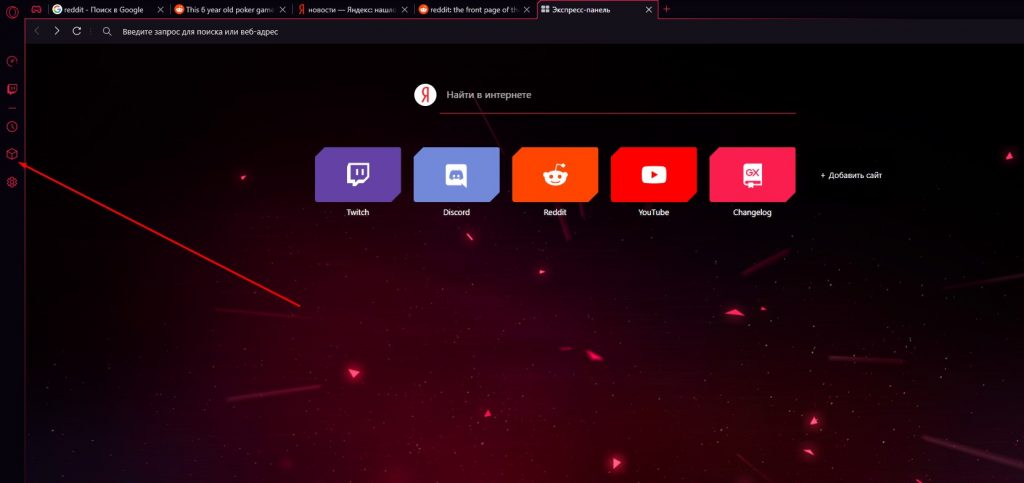
Жмем по этому значку
Жмем на пункт «Добавить расширения».
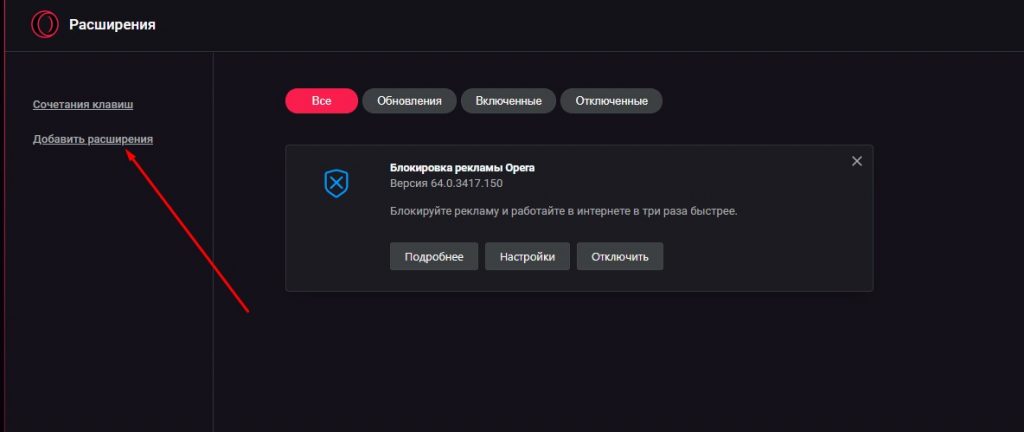
В этом окне отображаются установленные расширения
Вводим в поиск «Set password for your browser», переходим на его страницу и жмем на «Добавить в Opera».
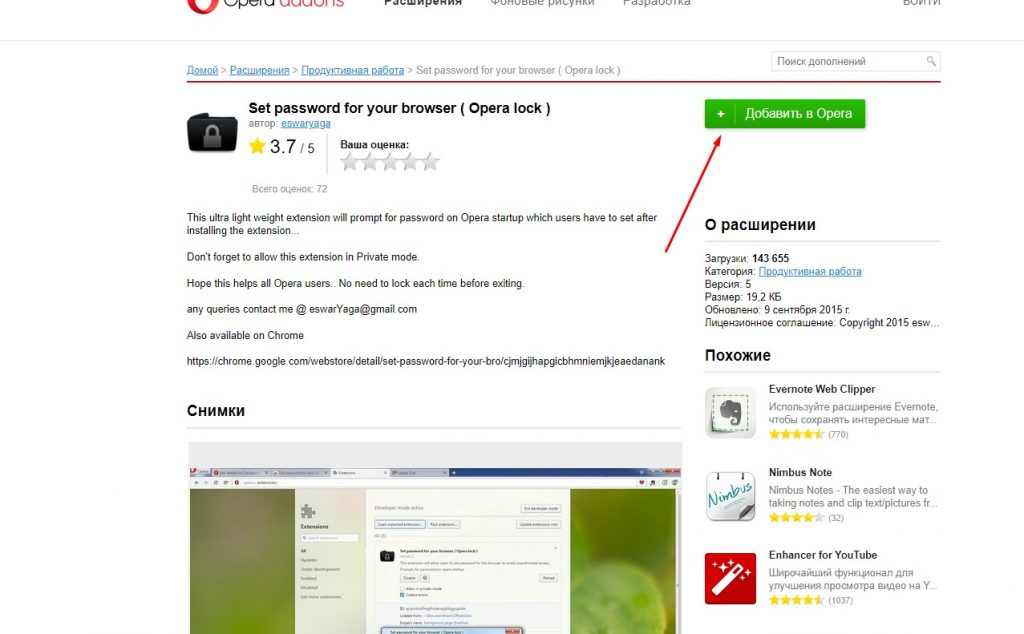
Да, добавить и установить
Когда расширение запустится, оно сразу просит задать пароль для входа в браузер. Придумываем и вписываем.
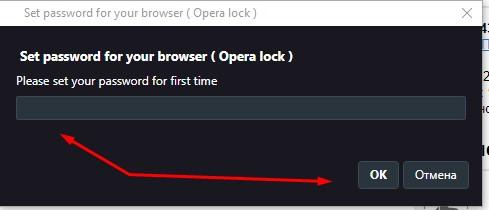
Главное, потом его не забыть
Затем расширение попросит завершить работу браузера. Соглашаемся. При следующем открытии Opera GX расширение запросит пароль — пока его не ввести, любые манипуляции с браузером будут невозможны.
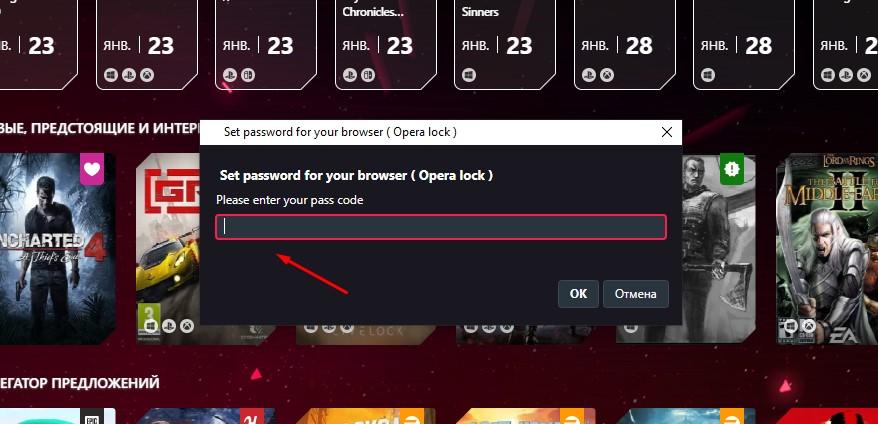
Входа нет
Готово!
Обновление браузера
Opera GX обновляется точно так же, как и родительский браузер. Надо выбрать в главном меню пункт «Обновление и восстановление», а затем запустить проверку обновлений. Всего два клика.
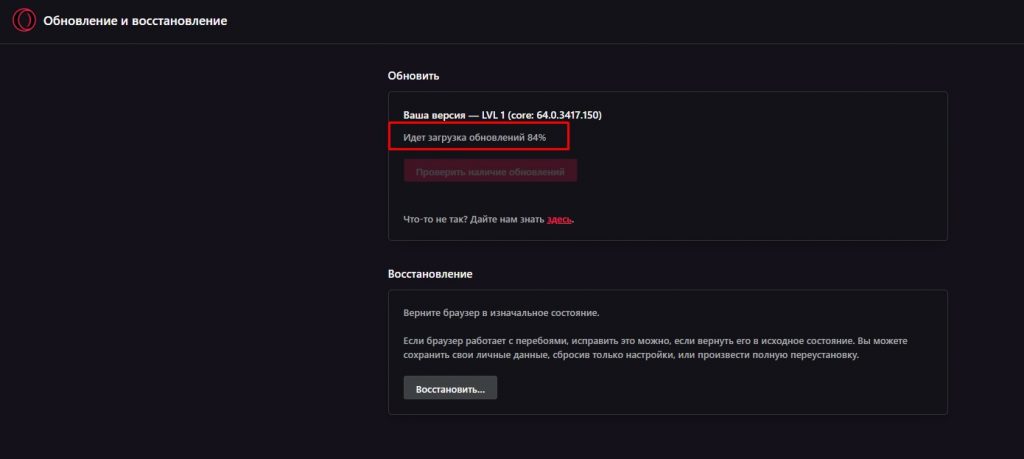
Процесс пошел
Заключение
Opera GX предлагает достаточно гибкие настройки игрового режима и внешнего вида. Отдельного внимания заслуживает и синхронизация данных со стандартной Opera, если вы пользуетесь ею на смартфоне. Кроме того в GX можно включить встроенный бесплатный VPN, работать в режиме инкогнито, общаться в мессенджерах с друзьями прямо из боковой панели браузера и делать скриншоты с возможностью редактирования.
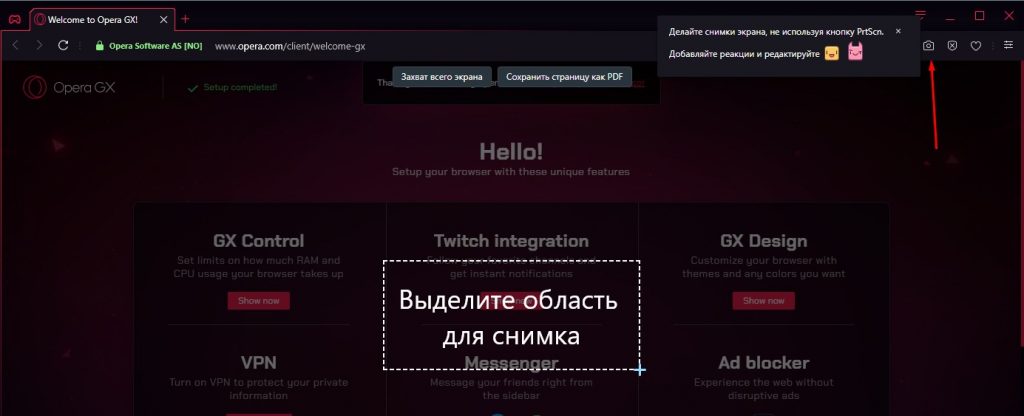
Значок скриншота находится справа от поисковой строки
На этом наш обзор подошел к концу. Ждем новых обновлений и расширения возможностей!











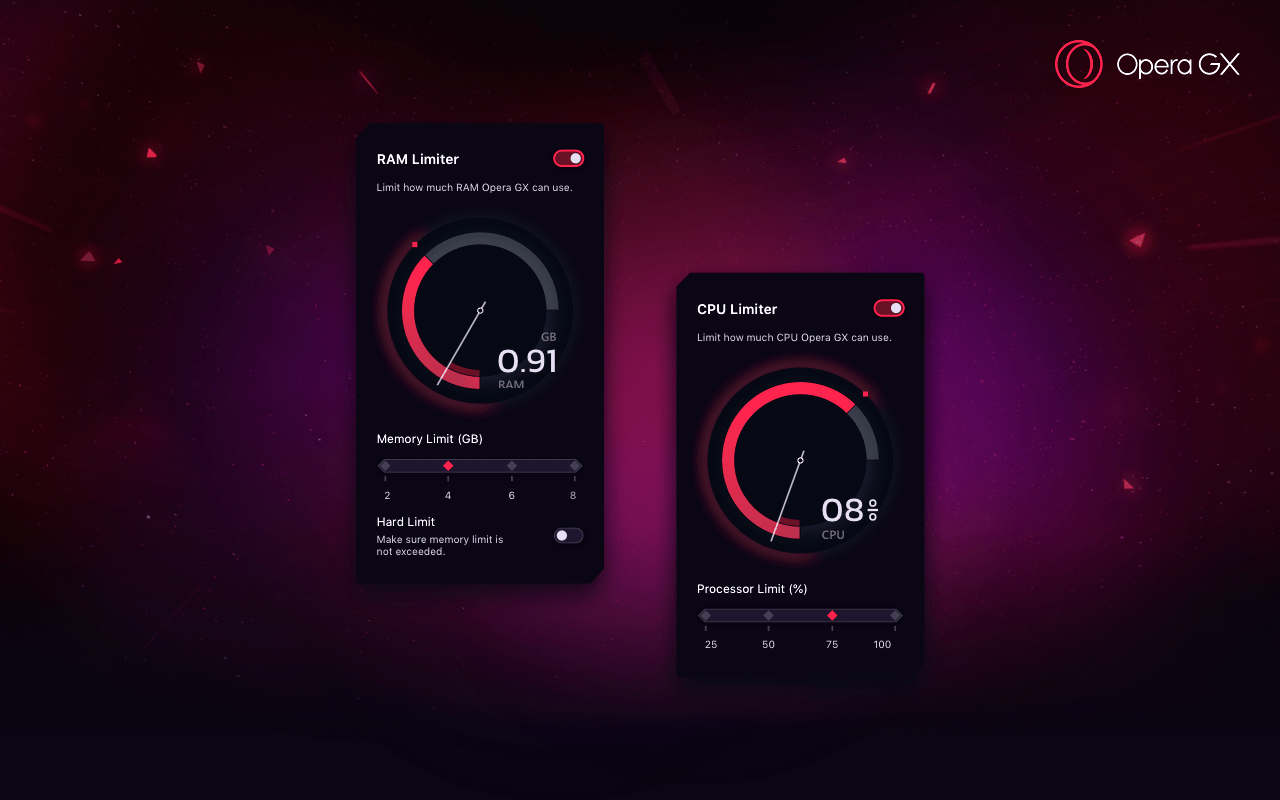
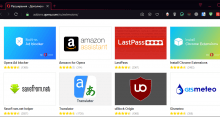

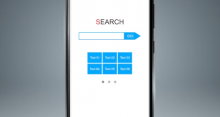
скорее бы видео поверх игры запустить можно было
В опера gx как увеличить фпс в видео, чтобы картинка была четче?
В Opera GX нет отдельных настроек для увеличения FPS. Вы можете пользоваться теми возможностями, которые предоставляют проигрыватели на разных сайтах. Например, на YouTube можно нажать на шестеренку и перейти в подраздел «Качество». У некоторых разрешений доступен выбор количества кадров в секунду — того самого FPS.
Аналогичные настройки есть в проигрывателях на Twitch — можно смотреть ролики в качестве HD с 24 кадрами, а можно выбрать HD с 60 кадрами в секунду для большей плавности. Назначить всем видео 60 FPS в настройках браузера нельзя.
Если честно, я так и не понял, зачем вообще нужен этот браузер. Абсолютно все фишки можно добавить в любой другой браузер гораздо удобнее. Отдельный фид с новостями об играх, серьезно? Есть же куча RSS-клиентов и соцсетей. Никому не упал этот GX Corner. Интеграция с Твичом? Да на таком уровне она и даром не нужна. Открыть базово Твич можно в любом браузере или в мобильном приложении. Зачем под это дело отдельный браузер тоже не догоняю. В итоге нагородили чего-то бессмысленного. Так еще и для настройки целая статья нужна.
Господи, да он весь лагает, если оперативки меньше 8, народ лучше не устанавливайте его. Тут для комфортной работы, полностью нужен игровой пк. Единственное что в нём нравится это атмосферный дизайн.
Я вас уверяю, сделав всё по инструкции написанной выше, не будет у вас ничего лагать. У меня 4гб оперативки, я при этом, сижу лично на матчах в спектарах и веду напрямую трансляцию в твитче и на ютубе. Да, по началу и у меня глючило, но не сильно. В статье как раз написано, как убрать всё лишнее.
Я использую Opera GX для обычных целей. Все эти игровые настройки мне ни к чему, поэтому просто взял и отключил их. Twitch тоже меня не интересует, я его тоже выключил. Оформление под себя подстроил, и сижу кайфую от процесса. Шарить в интернете теперь в разы приятнее стало.
Реклама браузера Оперы GX мягко стелет, да жестко спать. Браузер лучше, чем Хром. И VPN бесплатный есть и мессенджеры в боковой панели имеются и закладки ваши мы перенесем в наш браузер и оперативку как у бога за пазухой. Делайте все что угодно, настраивайте, как угодно, лишь бы комфортно было и играть, и работать, и жить. По факту.
Мне лично по душе этот браузер, не только в игровых побуждениях, но и обычный серфинг. После всех указанных настроек, стало ещё более комфортно в нём находится. А расширения помимо эдблока, там никакие не нужны.
Да уж. Опера когда-то была легендарным брендом. Великий был браузер. Вообще без исключения все ставили себе Оперу и игнорировали остальных. Но что-то из года в год все меньше остается от оперы. Закрывают все свои интересные проекты (привет Opera Coast), убивают основной браузер. Это конец.
Понравилась фишка с GX Control. Браузер в фоне всегда нужен, но вот жрет он памяти как не в себя. Есть такая штука для других браузеров? Для Firefox, например? Или так только в Opera GX и придется ее ставить?
Кратенько хочу поделиться своими впечатлениями о браузер Opera GX. Ограничение — это вещь сомнительная, т.к. при необходимости потреблении браузером ресурсов больше, чем положено, он зависает и перестает отвечать, привет стиль виндовс. Да, теперь здесь неоновая полоса с выбором любого цвета, остальное все так же, а нет, только реклама игр, которая не отключается (как назвать это плюсом, у меня язык не поворачивается). Что тут еще отличного? Встречаем обычную Оперу с красивым дизайном и сомнительно-полезной функцией по ограничению ресурсов (как по мне — бесполезной). И еще минусик, что через встроенную функции импорт вкладок не работает с Оперы на Оперу ГХ.
Из плюсов, стоит отметить оптимизацию подо все игры, под систему. Например очень удобно сворачивать, разворачивать, не лагает вообще, в отличии от обычной пользовательской версии. Ну и как написано в статье интеграция с твитчем, ну ещё и с ютубом. Из минусов, довольно требовательный, я думаю тут как минимум для полноценной работы нужно 8 гб оперативки :/
Это да, даже учитывая все настройки этого браузера, и отключение ненужных приблуд, как я собственно и сделал, у меня всё равно он начала тормозить. Да и к тому же, если всё отключить якобы лишнее, это уже получится самый обычный браузер с нестандартным дизайном. И встаёт вопрос, зачем тогда он такой нужен((
Хрен отключишь гребаный яндекс поисковик, ставил по умолчанию гугл, но все равно при открытии новой вкладки, опера впаривает тебе Яндекс.
Как сделать что бы при нажатии + (новой вкладки) была не экстренная панель а тот сайт, который я хочу? И как отобразить кнопку домашняя страница?
Добрый день! Насколько знаю, не получится сделать так, чтобы вместо экспресс-панели открывался определенный сайт. Есть настройки только для стартовой страницы при первом запуске браузера — в левом верхнем углу «Настройка и управление Opera» — «Настройки» — При запуске — Открыть определенную страницу или несколько страниц. Таким образом при каждом запуске браузера будет нужный вам сайт.
Что касается домашней страницы — там тоже нет четкой настройки. Можете попробовать установить расширение https://addons.opera.com/ru/extensions/details/homepage-in-new-tab/ Но оценка у него не особо высокая. Или не самый удобный способ, но рабочий — отметить нужный сайт как закладки и вынести закладки в боковую панель (на скриншоте). Таким образом будете быстрее открывать нужный вам сайт.
Сам по себе браузер очень даже неплох, а с настройкой вообще прекрасно работать стал. То что там Twitch встроен… По мне это самое прекрасное, что можно было вообще придумать. Я часто там зависаю, очень удобно. Теперь еще стал видеть, когда долгожданная игра выйдет, и не надо постоянно шарить где-то.
Как-то странно расширения в этот браузер добавляются, да и выбор не особо большой. Я нашла, конечно, альтернативные варианты, да только они куда более слабые. Тут по Хрому, хочешь или не хочешь, а начнешь скучать. Остальное окупает все недостатки вполне, в том числе установка пароля.
Так и в хроме можно же установить пароль. Вообще плюс этого браузера в том, что он вроде как не слишком сильно грузит память. Ну и дизайн темный, что тоже очень приятно. А то в Хроме приходится часа по три порой темы искать толковые. И то там какой-нибудь элемент да не подстроится под нее, потому что авторы темы видите ли не заметили его.
Меня выбесило, что когда я подключился этот браузер сразу скопировал себе все данные из прошлого браузера. Без моего разрешения. Ну, вдруг я и не хотел этого, мало ли. Бомбит знатно, честное слово. И с тем, что он оперативы меньше ест, я абсолютно не согласен. Грузит, впрочем как и все сторонние браузеры, будь они неладны.
Меня одну в этом браузере раздражает звук печатания текста и аккомпанемент открытия вкладок? Как убрать звук?
В настройках основные есть настройки звуков браузера. В строке запроса для поиска или веб-сайта напишите: opera://settings/sounds_settings. И настраивайте по вкусу.
Из “легкого подключения мессенджеров” легко подключился только WhatsApp. С телегой пришлось возиться, и даже если она каким-то чудом станет у вас, то привет сообщение «проверьте соединение».
VPN не просто оставляет желать лучшего, а заставляет желать смерти всем и каждому причастному к этому ужасу. Да, безусловно, Скорость соединения не может не упасть при подключении к VPN, но, чтобы на такое дно, не знаю даже с кем сравнить.
Проще точно установить обычный впн, чем с тем работать, это точно.
Невозможно подключить в быстрый доступ аккаунты гугл, в приоритете аккаунт оперы — создавай и делай что хочешь, но гугл ты в быстром доступе увидишь лишь один раз, и то после первого запуска браузера, а потом только Яндекс и Опера — твои верные друзья и помощники
Кто нибудь знает, как в Opera GX установить в интерфейсе кнопку «домой»? Хочу с любой страницы попадать на стартовую, а не только через открытие нового окна.
У кого тоже пропали уведомления с твича?((